Aunque Outlook 2010 no permite recuperar correos electrónicos eliminados directamente, puede recuperarlos incluso después de una eliminación completa sin usar componentes de terceros. Mediante la integración correcta de Outlook 2010 con Microsoft Exchange Server, puede recuperar los correos eliminados. Esta función solo está disponible para cuentas de correo POP3; no se pueden revertir correos de cuentas IMAP como Gmail, Yahoo, AOL, etc.
Abra Outlook 2010 y, en la barra lateral izquierda, en Archivo de datos de Outlook, haga clic en Elementos eliminados. Ahora, vaya a la pestaña Carpeta . En el grupo Limpiar , verá que el botón Recuperar elementos eliminados está desactivado.
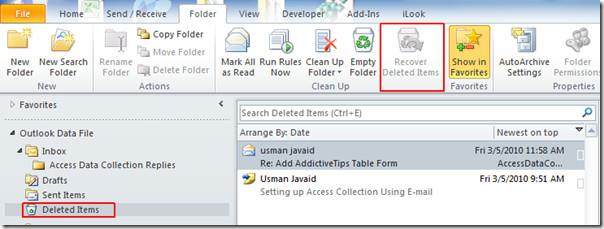
Para habilitar esta opción, debe configurar correctamente Exchange Server 2007/10 en su sistema. Si después de configurarlo correctamente sigue inactivo, primero debe cerrar Outlook 2010 si está en ejecución. En la barra de tareas, haga clic en el botón Inicio de Windows, escriba regedit y presione Intro.
Nota: Para habilitar esta función es necesario modificar el registro. Antes de comenzar, asegúrese de comprender cómo restaurar el registro y hacer una copia de seguridad de los archivos de registro en cuestión para evitar que se produzca una respuesta errática.
En el cuadro de diálogo Editor del Registro , comience a buscar:
\HKEY_LOCAL_MACHINE\SOFTWARE\Microsoft\Exchange\Cliente\Opciones
Si no encuentra la clave de Opciones , puede crearla fácilmente. Haga clic derecho en Cliente y, en Nuevas opciones, seleccione Clave , como se muestra en la siguiente captura de pantalla.
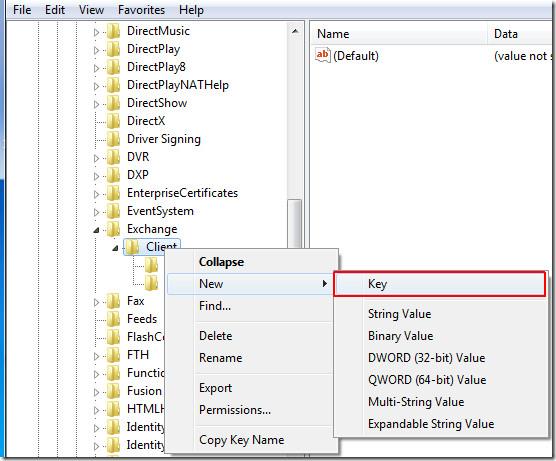
Ahora cambie el nombre de esta clave a Opciones, haga clic derecho en la barra lateral derecha, en Nuevas opciones haga clic en Valor DWORD (32 bits).
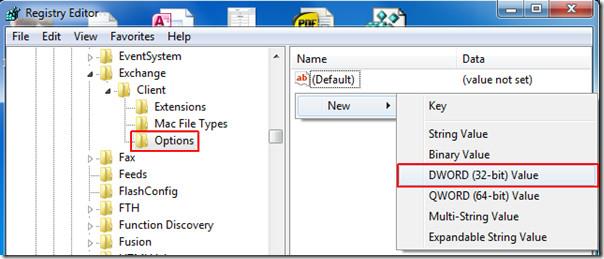
Cambie el nombre de Dword a DumpsterAlwaysOn, haga clic derecho sobre él y cambie sus datos de valor a 1. Haga clic en Aceptar para continuar.
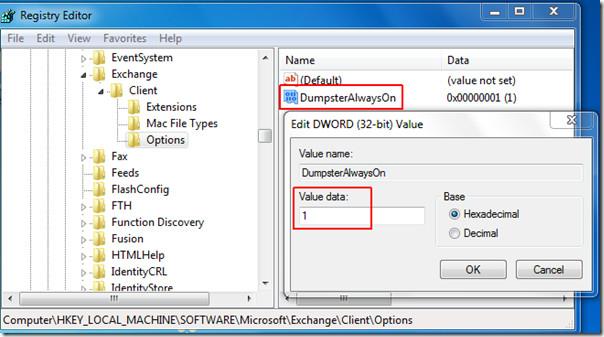
Cierre el editor de registro. Abra Outlook 2010 y vaya a la pestaña Carpeta . Verá que la opción "Recuperar elementos eliminados" ya está activada.
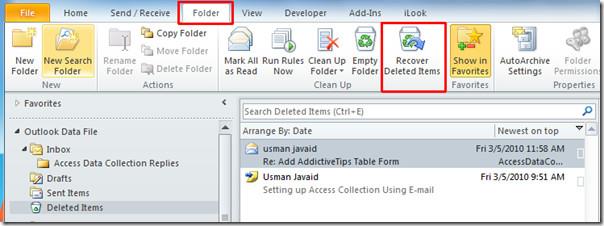
Si Exchange Server está configurado correctamente, debería funcionar correctamente. Compruebe si hay alguna discrepancia con la integración con Outlook 2010, ya que si no hay correspondencia, no funcionará correctamente. Tras la verificación completa, si sigue en gris, póngase en contacto con el administrador del sistema.
Para obtener más información, consulte también nuestras guías sobre cómo recuperar archivos adjuntos de correo electrónico de Outlook y cómo eliminar elementos duplicados de Outlook 2010 .

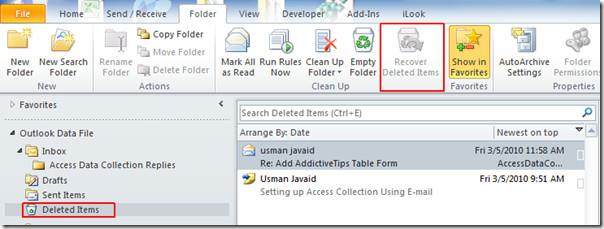
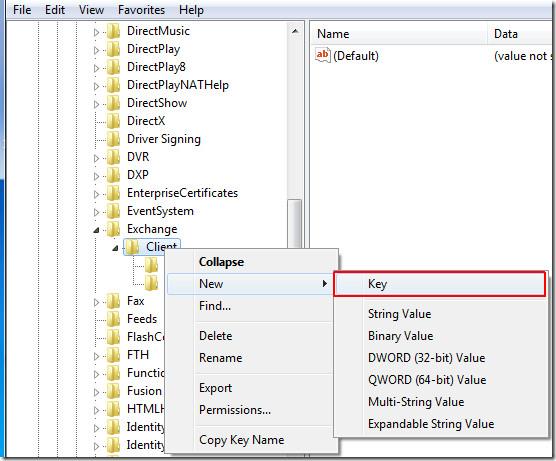
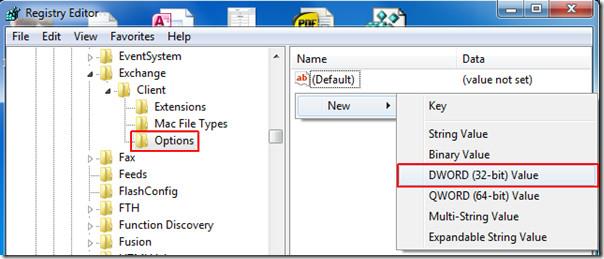
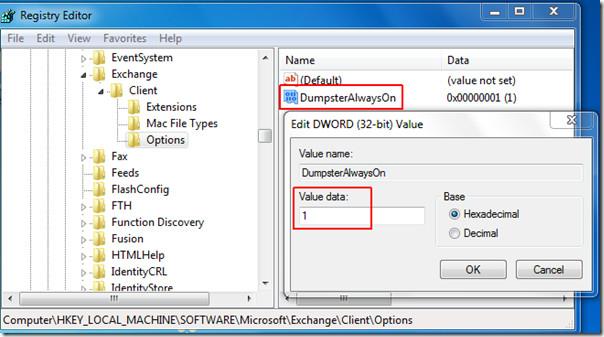
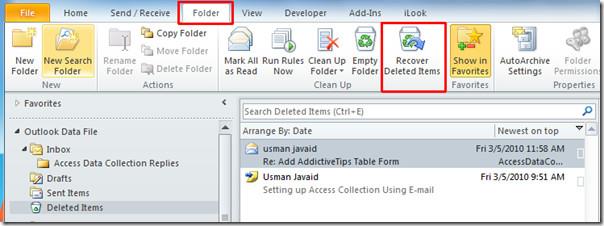




![Exportar/Importar configuraciones de la cinta de opciones y de la barra de herramientas de acceso rápido [Office 2010] Exportar/Importar configuraciones de la cinta de opciones y de la barra de herramientas de acceso rápido [Office 2010]](https://tips.webtech360.com/resources8/r252/image-8447-0829093801831.jpg)



